ສິ້ນສຸດເຖິງຖືກລຶບໄປແລ້ວບາງສ່ວນຂອງໄຟລ໌ທີ່ສໍາຄັນທີ່ສຸດຂອງພວກເຮົາໃນຊ່ວງເວລາ, ພວກເຮົາທຸກຄົນໄດ້ຮູ້ສຶກຄວາມຕ້ອງການເຄື່ອງມືການຟື້ນຟູຂໍ້ມູນທີ່ດີແທ້ແລະເຊື່ອຖືໄດ້ຢູ່ຈຸດຫນຶ່ງຫຼືອື່ນໆ. ໃນມື້ນີ້ພວກເຮົາໄດ້ໄປຊອກຫາຢູ່ໃນບາງສ່ວນຂອງເຄື່ອງມືທີ່ດີທີ່ສຸດ Mac ຍົກເລີກການລົບທີ່ມີຢູ່ໃນຕະຫຼາດໃນປະຈຸບັນ. ພວກເຮົາຈະພະຍາຍາມໃຫ້ທ່ານທົບທວນຄືນແອບໄວຂອງເຫຼົ່ານີ້ເຊັ່ນດຽວກັນ, ດັ່ງນັ້ນທ່ານສາມາດເຮັດໃຫ້ເປັນທາງເລືອກການແຈ້ງໃຫ້ຊາບທີ່ຫນຶ່ງໄປສໍາລັບ.
ສ່ວນ 1 Top 7 Recovery File ສໍາລັບ Mac
1. Wondershare ການຟື້ນຟູຂໍ້ມູນສໍາລັບ mac
Wondershare Recovery Data ເປັນຫນຶ່ງໃນວິທີແກ້ໄຂທີ່ດີທີ່ສຸດທີ່ທ່ານສາມາດໄດ້ຮັບຖ້າຫາກວ່າການຟື້ນຂໍ້ມູນສູນຫາຍແມ່ນສິ່ງທີ່ທ່ານຕ້ອງການເຮັດ. ຟື້ນຕົວຫຼືປະຕິສັງຂອນ, ຊອຟແວນີ້ສາມາດເຮັດໄດ້ທັງຫມົດແລະວ່າເກີນໄປໃນລັກສະນະງ່າຍທີ່ສຸດ. ເຖິງແມ່ນວ່າມັນຈະສະແກນຄອມພິວເຕີຂອງທ່ານອັດຕະໂນມັດສໍາລັບໄຟລ໌ທັງຫມົດທີ່ທ່ານອາດຈະເຮັດການລົບກ່ຽວກັບ Mac ຂອງທ່ານ. ມັນຍັງສາມາດເຮັດວຽກຮ່ວມກັບປະເພດທີ່ແຕກຕ່າງກັນຫຼາຍທີ່ສຸດຂອງໄຟລ໌ເຊັ່ນ: ຮູບພາບ, ວິດີໂອ, ດົນຕີ, ອີ, ເອກະສານແລະອື່ນໆ

- ຟື້ນຕົວໄຟລ໌ສູນເສຍຫຼືລຶບ, ຮູບພາບ, ສຽງ, ດົນຕີ, ອີເມວຈາກອຸປະກອນການເກັບຮັກສາປະສິດທິພາບໃດ, ໄດ້ຢ່າງປອດໄພແລະສໍາເລັດການ.
- ສະຫນັບສະຫນູນການຟື້ນຟູຂໍ້ມູນຈາກຖັງ Recycle, ຮາດດິດ, ບັດຄວາມຊົງຈໍາ, ຂັບ flash, ກ້ອງຖ່າຍຮູບດິຈິຕອນແລະກ້ອງວິດີໂອ.
- ຫນັບສະຫນູນການຟື້ນຕົວຂໍ້ມູນສໍາລັບການລຶບຢ່າງກະທັນຫັນ, ຮູບແບບ, ສໍ້ລາດບັງຫຼວງການຂັບແຂງ, ການໂຈມຕີໄວຣັສ, ອຸປະຕິເຫດລະບົບພາຍໃຕ້ສະຖານະການທີ່ແຕກຕ່າງກັນ.
- Preview ກ່ອນທີ່ຈະຟື້ນຟູອະນຸຍາດໃຫ້ທ່ານເພື່ອເຮັດໃຫ້ການຟື້ນຕົວເລືອກ.
- OS ສະຫນັບສະຫນຸນ: Windows 10/8/7 / XP / Vista, Mac OS X (Mac OS X 106, 107 ແລະ 108, 109, 1010 Yosemite, 1010, 1011 El Capitan, 1012 Sierra) ກ່ຽວກັບ iMac, MacBook, Mac Pro ແລະອື່ນໆ
ຂໍ້ດີ:
- ສະຫນັບສະຫນູນຫຼາກຫຼາຍຂະຫນາດໃຫຍ່ຂອງໄຟລ໌ລວມທັງປະເພດຕ່າງໆຂອງວິດີໂອ, ສຽງແລະໄຟລ໌ຮວບຮວມຄຽງຄູ່ກັບຂໍ້ຄວາມແລະອີເມວຂອງທ່ານເຊັ່ນດຽວກັນ.
- ສະຫນັບສະຫນູນການຟື້ນຟູຂໍ້ມູນຂອງໄຟລ໌ເນື່ອງຈາກເຫດຜົນຕ່າງໆສໍາລັບການສູນເສຍຂອງຂໍ້ມູນເຊັ່ນ: ຮູບແບບ, ການລຶບອຸບັດຕິເຫດ, ປະຕິບັດງານທີ່ບໍ່ເຫມາະສົມ, ເຊື້ອໄວຣັສຄອມພິວເຕີ, ອຸປະຕິເຫດຮາດດິດ , ການແບ່ງປັນ fragmented ແລະອື່ນໆ
ຄົນດ້ອຍໂອກາດ:
- ໄລຍະເວລາການທົດລອງພຽງແຕ່ອະນຸຍາດໃຫ້ການຟື້ນຕົວຂອງຂໍ້ມູນສູງເຖິງ 100MB ເປັນ
ການຈັດອັນດັບຂອງພວກເຮົາ:
ວິທີການຍົກເລີກການລຶບໄຟລ໌ກ່ຽວກັບການ Mac OS X ໂດຍໃຊ້ Wondershare Data Recovery ສໍາລັບ Mac
ດາວໂຫຼດຟຣີ Wondershare Mac Data Recovery, ແລະປະຕິບັດຕາມຂັ້ນຕອນທີ່ງ່າຍດາຍຕໍ່ໄປເພື່ອປະຕິບັດການຟື້ນຟູໄຟລ໌ລຶບ on Mac
ຂັ້ນຕອນທີ 1: ເລືອກປະເພດໄຟລ໌ທີ່ທ່ານຕ້ອງການທີ່ຈະຟື້ນຕົວ, ທ່ານສາມາດເລືອກ "ທຸກປະເພດເອກະສານ" ການເລີ່ມຕົ້ນ.

ຂັ້ນຕອນທີ 2: ໃນປັດຈຸບັນເລືອກໄດໃນທີ່ທ່ານໄດ້ສິ້ນສຸດລົງເຖິງການລຶບໄຟລ໌ທີ່ທ່ານຕ້ອງການທີ່ຈະຟື້ນຕົວ. ຫຼັງຈາກນັ້ນ, ມົນຕີກ່ຽວກັບທາງເລືອກທີ່ "ສະແກນ" ເພື່ອເລີ່ມຕົ້ນການຊອກຫາສໍາລັບໄຟລ໌ສູນເສຍ.

ຖ້າຫາກວ່າສະແກນໄວບໍ່ສາມາດຊອກຫາໄຟລ໌ສູນເສຍຂອງທ່ານ, ທ່ານສາມາດຊອກຫາສະແກນ agian ກັບສະແກນເລິກ.

ຂັ້ນຕອນ 3: ຫຼັງຈາກ scanning ແມ່ນສໍາເລັດ, ຊອຟແວທີ່ຄວນສະແດງບັນຊີລາຍຊື່ຂອງໄຟລ໌ຄືນສໍາລັບຕົວຢ່າງຂອງທ່ານ. ທ່ານສາມາດເລືອກທີ່ຈະເປັນທີ່ທ່ານຕ້ອງການກັບຄືນແລະຫຼັງຈາກນັ້ນໃຫ້ກົດໃສ່ປຸ່ມ "ກູ້ຄືນ" ດັ່ງນັ້ນພວກເຂົາເຈົ້າໄດ້ຮັບຄວາມລອດກ່ຽວກັບ Mac ຂອງທ່ານ. ພຽງແຕ່ສັງເກດວ່າມັນແມ່ນແນະນໍາໃຫ້ທ່ານຊ່ວຍປະຢັດໄຟລ໌ເຫຼົ່ານີ້ຢູ່ໃນບາງໄດອື່ນນອກເຫນືອຕົ້ນສະບັບຫນຶ່ງສະນັ້ນເປັນທີ່ຈະບໍ່ສິ້ນສຸດເຖິງ overwriting ໄຟລ໌ທີ່ທ່ານກໍາລັງພະຍາຍາມທີ່ຈະຟື້ນຕົວ.

2 ຄວາມຍາວປາ Recovery Data EASEUS
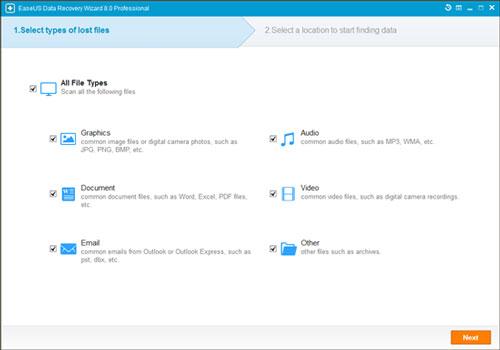
EASEUS ການກູ້ຄືນຂອງຄວາມຍາວປາ Data ເປັນຊອບແວການຟື້ນຟູຂໍ້ມູນທີ່ຍິ່ງໃຫຍ່ແລະມັນຢູ່ໃນວິທີການເປັນຜູ້ນໍາທ່ຽວຜູ້ໃຊ້ສາມາດຟື້ນຟູຫຼືກູ້ຄືນຂໍ້ມູນລຶບຖິ້ມທັງຫມົດທີ່ສາມາດຈະບໍ່ດັ່ງນັ້ນບໍ່ສາມາດເຂົ້າຫຼືຮູບແບບໂດຍການພຽງແຕ່ການສະເຫນີຂໍ 2 ຄໍາຖາມ - 'ທ່ານເຈົ້າເຫັນຫຍັງແດ່ປະເພດຂອງໄຟລ໌ທີ່ຕ້ອງການທີ່ຈະຟື້ນຕົວແລະທີ່ແຜ່ນ ທ່ານຈະຕ້ອງການທີ່ຈະສະແກນເພື່ອທີ່ຈະເປັນການຊອກຫາສໍາລັບຂໍ້ມູນຂອງທ່ານທີ່ຖືກສູນເສຍໄປ. ຕອບ 2 ຄໍາຖາມເຫຼົ່ານີ້ແລະຊອຟແວທີ່ບໍ່ສ່ວນທີ່ເຫຼືອສໍາລັບທ່ານ.
ຂໍ້ດີ:
- ງ່າຍທີ່ຈະນໍາໃຊ້ໃນການໂຕ້ຕອບ, ເຮັດວຽກທີ່ມີພຽງແຕ່ 3 ຂັ້ນຕອນ - ເປີດ, ສະແກນແລະກູ້ຄືນ
- ບໍ່ທັງຫມົດເຮັດວຽກການຟື້ນຟູໃນຂອງຕົນເອງທີ່ມີພຽງແຕ່ 2 ຄໍາຖາມຄໍາຕອບຈາກຜູ້ໃຊ້
ຄົນດ້ອຍໂອກາດ:
- ໄລຍະເວລາການທົດລອງແມ່ນສັ້ນຫຼາຍ
ການຈັດອັນດັບຂອງພວກເຮົາ:
ກູ້ໄພ 3 Prosoft Data 3
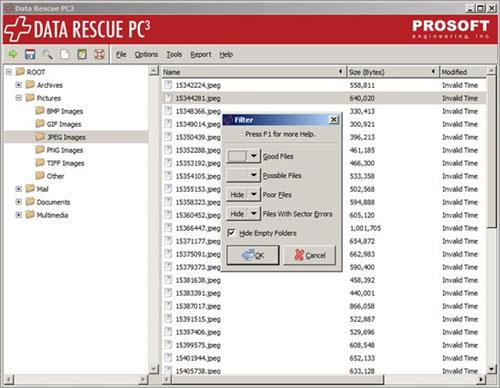
ກູ້ໄພຂໍ້ມູນ 4 ເປັນຜູ້ສືບທອດທີ່ຈະເປັນຫນຶ່ງໃນການນໍາໃຊ້ຫຼາຍທີ່ສຸດເຄື່ອງມືການຟື້ນຟູຂໍ້ມູນສໍາລັບ OS X ແລະມັນເຮັດວຽກດີຍິ່ງຂຶ້ນ. ມັນມາພ້ອມກັບ 2 ອົງປະກອບ - ຊຸດການຕິດຕັ້ງສໍາລັບ Mac ຂອງທ່ານແລະດີວີດີທີ່ສາມາດບູ໊ດສໍາລັບພາວະສຸກເສີນໃນກໍລະນີຄວາມເສຍຫາຍທີ່ຮ້າຍແຮງເຊັ່ນດຽວກັນ. ຫນຶ່ງໃນຄຸນນະສົມບັດໃຫ້ປະລາດໃຈທີ່ສຸດຂອງຂໍ້ມູນກູ້ໄພ 4 ແມ່ນວ່າມັນຍັງເປັນການສ້າງເປັນ clone ສໍາເລັດຂອງການຂັບແຂງກ່ຽວກັບການຮູບພາບໃດຫນຶ່ງໃນຂະນະທີ່ການສະແກນມັນສໍາລັບຄວາມເສຍຫາຍຢ່າງມີເຫດຜົນແລະທາງດ້ານຮ່າງກາຍ, ຊຶ່ງເປັນວິທີທີ່ດີເລີດເພື່ອປົກປັກຮັກສາແຜ່ນຕົ້ນສະບັບ.
ຂໍ້ດີ
- ຫນຶ່ງໃນຊອບແວທີ່ມີອໍານາດຫຼາຍທີ່ສຸດໃນບັນຊີລາຍຊື່ນີ້ແລະສາມາດເຮັດໄດ້ການຟື້ນຟູທີ່ຮ້າຍແຮງບາງທີ່ລະດັບ deeper
- ເຄື່ອງຈັກໃນການສະແກນທີ່ຍັງສ້າງ clone ຂອງໄດໄດ້ໃນຂະນະທີ່ການສະແກນ
ຄົນດ້ອຍໂອກາດ:
- No ຮຸ່ນທົດລອງສາມາດໃຊ້ໄດ້ແລະບໍ່ແມ່ນວ່າເຫມາະສົມສໍາລັບການຫນ້ອຍຈົວເປັນ
ການຈັດອັນດັບຂອງພວກເຮົາ:
4. Alsoft DiskWarrior 4.4
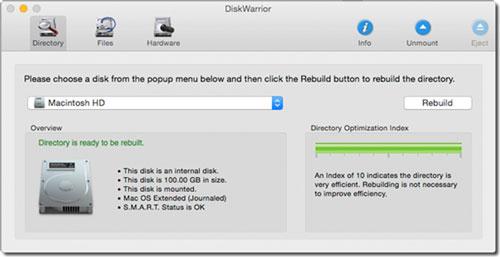
ເຊັ່ນດຽວກັບຂໍ້ມູນກູ້ໄພ 4, Alsoft DiskWarrior 4.4 ຍັງປະກອບດ້ວຍທັງສອງຊຸດການຕິດຕັ້ງແລະ bootable ດີວີດີ. ສິ່ງທີ່ກໍານົດເປັນນອກຖ້າຫາກວ່າຄວາມຈິງທີ່ວ່າຄຽງຄູ່ກັບການຟື້ນຟູຂໍ້ມູນ, ມັນຍັງ rebuilds ການແຜ່ນແລະແຟ້ມແລະໄຟລ໌ທີ່ມີຢູ່ໃນພວກເຂົາອະນຸຍາດໃຫ້ຜູ້ໃຊ້ໃນການແກ້ໄຂທຸກປະເພດຂອງບັນຫາກ່ຽວກັບພຽງແຕ່ການຊ່ວຍເຫຼືອຂອງຊອບແວຫນຶ່ງ. ເຖິງແມ່ນວ່າ, ສໍາລັບຄຸນນະສົມບັດນີ້ເຮັດວຽກທີ່ທ່ານຕ້ອງການນໍາໃຊ້ bootable ດີວີດີ.
ຂໍ້ດີ
- ອີກເທື່ອຫນຶ່ງ, ເປັນຊອບແວມີອໍານາດຫຼາຍເມື່ອທຽບກັບຄົນອື່ນໃນບັນຊີລາຍຊື່ນີ້
- ສາມາດແກ້ໄຂໄດໃນຂະນະທີ່ການສະແກນສໍາລັບຄວາມເສຍຫາຍທີ່ສໍາຄັນ
ຄົນດ້ອຍໂອກາດ:
- No ຮຸ່ນທົດລອງສາມາດໃຊ້ໄດ້ແລະແມ່ນຫນ້ອຍທີ່ເຫມາະສົມສໍາລັບຜູ້ໃຊ້ມີປະສົບການຫນ້ອຍ
ການຈັດອັນດັບຂອງພວກເຮົາ:
5. Cisdem ການຟື້ນຟູຂໍ້ມູນສໍາລັບ mac
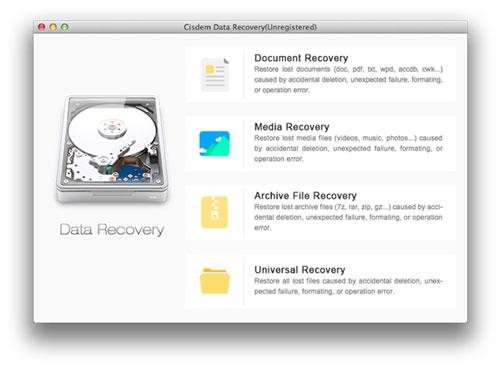
ມັນເປັນເຄື່ອງມືການຟື້ນຟູຂໍ້ມູນປະສິດທິພາບທີ່ສາມາດຈັດການມັນທັງຫມົດ - ຄອມພິວເຕີ, ຂັບລົດແຂງພາຍນອກ , laptops, ກ້ອງຖ່າຍຮູບ, ການຂັບລົດ usb , MP3 ຫຼືຜູ້ນ MP4 ແລະອື່ນໆມັນມີຫຼາຍງ່າຍການນໍາໃຊ້ໃນການໂຕ້ຕອບແລະເຫມາະສົມກັບທຸກປະເພດຂອງຜູ້ໃຊ້ຄອມພິວເຕີຢ່າງງ່າຍດາຍ. ມັນຍັງເຮັດໃຫ້ທ່ານເປັນທາງເລືອກຕົວຢ່າງເອກະສານແລະຄວາມສາມາດໃນການຟື້ນຕົວເສພາະແຟ້ມທີ່ທ່ານຕ້ອງການ.
ຂໍ້ດີ
- ງ່າຍທີ່ຈະນໍາໃຊ້ໃນການໂຕ້ຕອບແລະຍັງມີປະສິດທິດີແລະມີຄວາມຍືດຫຍຸ່ນ
- ສະເຫນີສະບັບທົດລອງສໍາລັບການສະແກນແລະກວດສອບຂໍ້ມູນ
ຄົນດ້ອຍໂອກາດ:
- ບໍ່ສາມາດແກ້ໄຂຄວາມຜິດພາດດິດ
ການຈັດອັນດັບຂອງພວກເຮົາ:
6. Boomerang Recovery Data
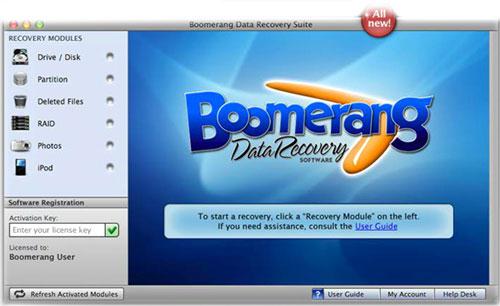
ລາຄາ $ 9995 ກັບ $199.95, Boomerang Data Recovery ເປັນການລົງທຶນທີ່ມີຄ່າຄວນທີ່ສາມາດຟື້ນຕົວທຸກປະເພດຂອງໄຟລ໌ສູນເສຍສໍາລັບທ່ານ. ມີງ່າຍທີ່ຈະນໍາໃຊ້ໃນການໂຕ້ຕອບຂອງຕົນ, ມັນແມ່ນຂ້ອນຂ້າງເປັນປະສົບການງ່າຍເຖິງແມ່ນວ່າສໍາລັບຜູ້ເລີ່ມໃນຄອມພິວເຕີການນໍາໃຊ້ຊອບແວນີ້ແລະໄດ້ຮັບສິ່ງທີ່ເຂົາເຈົ້າຕ້ອງອອກຈາກມັນ. ສຸດເທິງຂອງຄຸນນະສົມບັດການຟື້ນຟູ, ມັນຍັງສາມາດເຮັດໃຫ້ທ່ານສໍາຮອງຂໍ້ມູນໄຟລ໌ຂອງທ່ານ, ທີ່ພວກເຮົາມັກຫຼາຍ.
ຂໍ້ດີ
- ງ່າຍທີ່ຈະນໍາໃຊ້ໃນການໂຕ້ຕອບແລະຄຸນນະສົມບັດສໍາຮອງຂໍ້ມູນໄດ້
- ເປັນເຄື່ອງມືປະສິດທິພາບແລະທັນການປ່ຽນແປງ
ຄົນດ້ອຍໂອກາດ:
- No ຮຸ່ນທົດລອງສາມາດໃຊ້ໄດ້ແລະນີ້ແມ່ນກ່ຽວກັບເລັກນ້ອຍຄ່າໃຊ້ຈ່າຍດ້ານທີ່ສູງກວ່າສະຫລາດ
ການຈັດອັນດັບຂອງພວກເຮົາ:
7 TechTool Pro 7
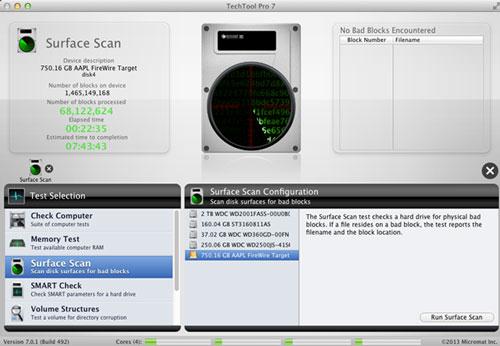
TechTool Pro 7 ແມ່ນຂ້ອນຂ້າງຄ້າຍຄືກັນກັບການກູ້ຄືນຂໍ້ມູນທີ່ມີຈຸດສຸມຂອງຕົນກ່ຽວກັບການປັບປຸງ Mac ແລະເຮັດໃຫ້ມັນງ່າຍສໍາລັບຜູ້ຊົມໃຊ້. ນອກຈາກນີ້ຍັງມີຄຸນສົມບັດເຮັດໃຫ້ປະລາດເຖິງແມ່ນວ່າເຖິງເສອແຂນຂອງຕົນກ່ຽວກັບການເທິງຂອງຄຸນນະສົມບັດການຟື້ນຟູແລະທີ່ມັນສາມາດ clone ຂໍ້ມູນທີ່ມີຢູ່ແລ້ວສໍາລັບການສ້ອມແປງຈຸດປະສົງ.
ຂໍ້ດີ
- ການໂຕ້ຕອບຂອງຜູ້ໃຊ້ມິດ
- ການສ້ອມແປງທີ່ມີຮູບແບບສໍາຮອງຂໍ້ມູນທີ່ມີຢູ່ແລ້ວໄດ້
ຄົນດ້ອຍໂອກາດ:
- A bit ຂອງຄົນກຽດຄ້ານ, ມັນບໍ່ໄດ້ສະຫນັບສະຫນູນແລະ NTFS ໄຟລ໌ FAT
ການຈັດອັນດັບຂອງພວກເຮົາ:
ລົບ / Files ຍົກເລີກການລົບ
- ລຶບ Files ຂ້າພະເຈົ້າ +
- ລຶບ Files II +
- ຍົກເລີກການລົບໄຟລ໌ຂ້າພະເຈົ້າ +
- ຍົກເລີກການລົບໄຟລ໌ II +
-
- ທາງເລືອກການກູ້ຄືນ EASEUS Deleted Files
- ຟື້ນຕົວການປ່ຽນແປງລຶບໄຟລ໌
- ຍົກເລີກອຸບັດຕິເຫດລຶບ
- ດຶງຂໍ້ມູນລາຍຊື່ລຶບ
- Mac ຍົກເລີກການລົບ
- ກູ້ຄືນແຟ້ມທີ່ຖືກລົບ
- Android Apps ຈະຟື້ນຕົວໄຟລ໌ລຶບ
- ລະບົບການຟື້ນຟູໄຟລ໌ລຶບ
- ຟື້ນຕົວໄຟລ໌ລຶບຈາກ Android
- ຟື້ນຕົວຮູບພາບທີ່ຖືກລົບ
- ຟື້ນຕົວໄຟລ໌ລຶບຈາກຖັງ Recycle
- ຟື້ນຕົວການແບ່ງປັນລຶບ
- ຟື້ນຕົວໄຟລ໌ Dropbox ລຶບ






